Correction : le solde Google Play continue dêtre refusé

Si le solde Google Play continue d
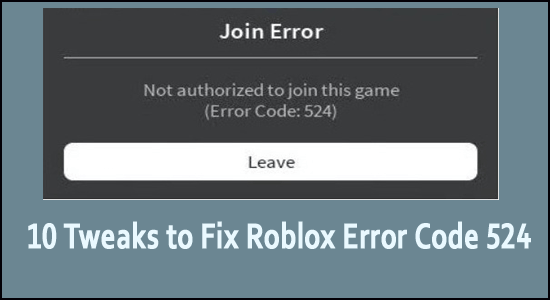
Résumé - Dans cet article, découvrez comment corriger le code d'erreur Roblox 524 ou l'erreur d'autorisation rencontrée par les utilisateurs après le blocage automatique du jeu et afficher l'erreur « Vous n'êtes pas autorisé à rejoindre ce jeu. (Code d'erreur : 524) » . Il n'y a pas de raison exacte pour laquelle l'erreur apparaît, mais selon le site officiel, il s'agit d'un problème lié au serveur ou lorsque le serveur est en panne, alors découvrez ici comment résoudre l'erreur.
Roblox est un jeu en ligne et ne fait pas exception en ce qui concerne les plantages de jeux en ligne. Roblox reçoit de nombreux codes d' erreur comme le code d'erreur 267 et l'erreur 279 dans Roblox car il s'agit d'une plate-forme qui héberge des milliers de jeux.
Code d'erreur Roblox 524 ou Non autorisé à rejoindre ce jeu. (Code d'erreur : 524) est une autre erreur irritante que les joueurs obtiennent lorsqu'ils rejoignent un serveur privé en tant qu'invité ou sur un serveur VIP (après avoir été invité).
Ce n'est pas une erreur si notoire car dans la plupart des cas, elle apparaît généralement lorsque les serveurs Roblox sont en panne et lors de la tentative de rejoindre le jeu, il se bloque et affiche l'erreur à l'écran.
Alors, découvrez ici les correctifs simples qui ont fonctionné pour de nombreux joueurs concernés pour surmonter l'erreur et commencer à jouer au jeu.
Qu'est-ce qui cause le code d'erreur 524 de Roblox Join ?
Comment réparer le code d'erreur Roblox 524 ?
Table des matières
#1 - Vérifier l'état du serveur Roblox
Cette solution nécessite simplement que vous commenciez à utiliser des services tels que Istheservicedown.com ou downdetector.com pour vérifier si d'autres joueurs Roblox sont également confrontés à ce problème d'autorisation Roblox Error Code : 524.
Supposons que l'enquête révèle que Roblox rencontre actuellement un problème de serveur totalement hors de votre contrôle. Dans ce cas, il n'y a rien d'autre à faire que d'attendre que les développeurs résolvent le problème et remettent les serveurs en ligne. Si ce n'est pas le cas des problèmes de serveur Roblox, essayez la solution suivante.
#2 – Autoriser les invitations aux serveurs VIP
Si vous rencontrez un problème lors de l'accès aux serveurs VIP, cela est probablement dû à un paramètre de confidentialité Roblox, qui vous empêche de le faire. Bien que ce paramètre soit destiné à empêcher d'autres personnes de vous inviter sur des serveurs VIP, il peut également vous interdire de rejoindre manuellement le serveur VIP.
Vous pourrez résoudre le problème en accédant aux paramètres de confidentialité et en modifiant le comportement par défaut des serveurs VIP. Voici un guide étape par étape sur la façon de l'accomplir :
#3 - Utilisez la version UWP de Roblox (pour Windows 10 uniquement)
Ici, vous pouvez essayer de résoudre le code d'erreur Roblox Join 524 en lançant la version UWP (Universal Windows Platform) du jeu sur votre appareil Windows 10/11.
#4 – Effacer le cache et les cookies de votre navigateur
Si vous utilisez un navigateur pour jouer à Roblox, vous devriez essayer cette méthode. Il est recommandé d'utiliser Google Chrome ou Firefox pour jouer à Roblox. Les autres navigateurs ne sont pas conseillés et peuvent entraîner le code d'erreur 524. Voici comment effacer le cache et les cookies de votre navigateur dans Chrome :
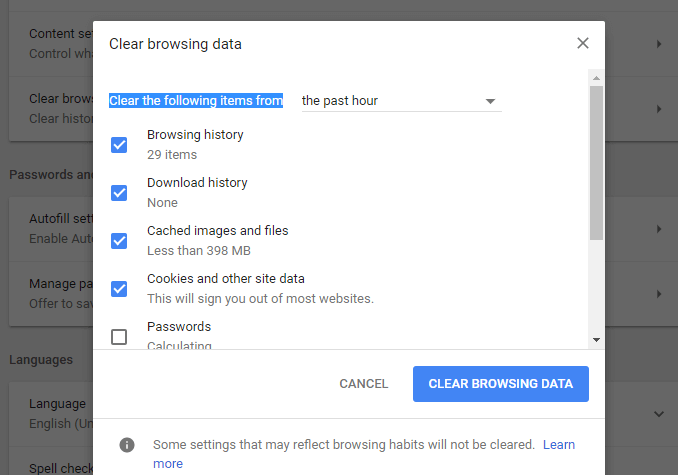
#5 – Désactiver le bloqueur de publicités
Si vous jouez à Roblox sur un navigateur, vous devriez essayer cette solution. Assurez-vous que votre bloqueur de publicités est désactivé. Dans certains cas, le programme Roblox est classé comme une publicité par le bloqueur de publicités. En conséquence, cela rend le jeu proche.
Le bloqueur de publicités doit être désinstallé. Cependant, si vous en avez vraiment besoin. Assurez-vous ensuite que vous êtes en mode navigation privée pendant que vous jouez à Roblox. Si vous n'êtes pas prêt à ressaisir toutes vos informations, désactivez simplement AdBlocker sur la page Roblox. Voici comment faire:
#6 – Changez votre adresse IP
Si vous rencontrez toujours des difficultés pour accéder à Robox avec un nouveau compte, voici ce que vous devez faire. Il peut y avoir un problème IP. Certains utilisateurs ont affirmé que les nouvelles adresses IP ne fonctionnaient pas et Roblox recommande d'utiliser une adresse IP statique. Voici comment vous pouvez le faire :
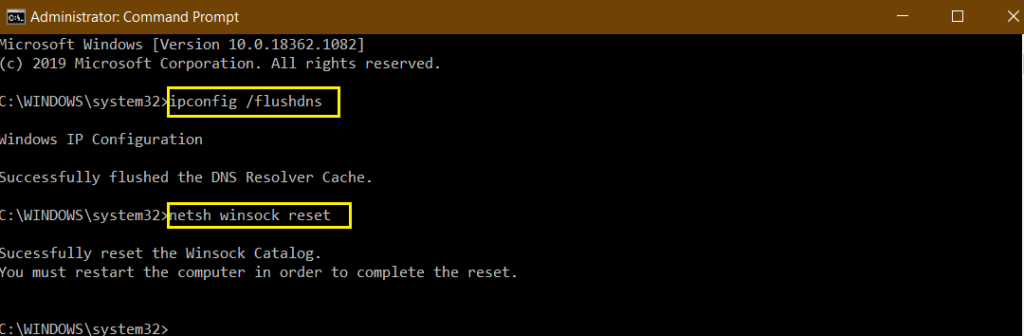
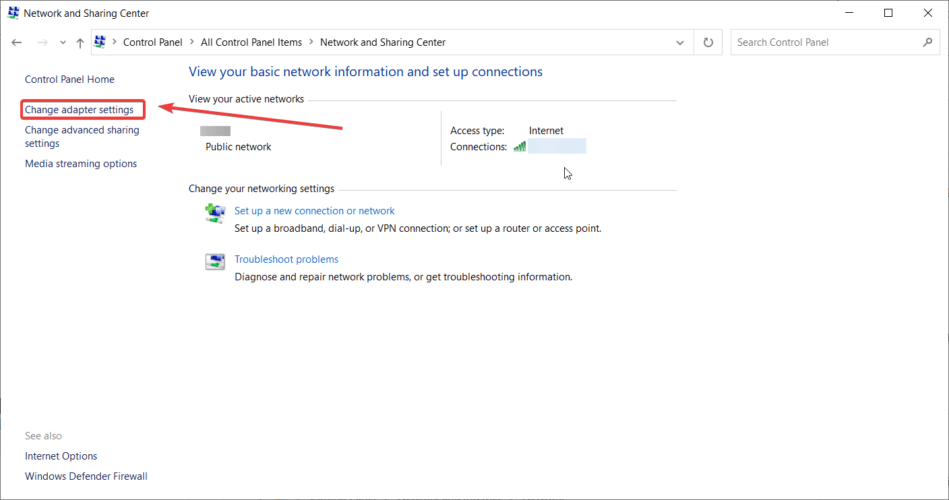
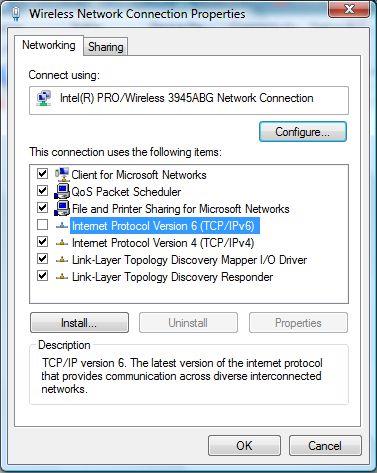
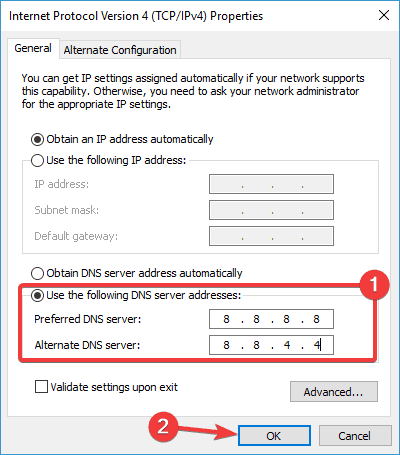
Lancez maintenant Roblox et essayez de rejoindre un serveur pour vérifier si le code d'erreur est corrigé ou persiste.
#7 – Utilisez un VPN
Certains utilisateurs de Roblox qui ont vu le code d'erreur Roblox 524 ont déclaré que le problème avait disparu une fois qu'ils avaient commencé à utiliser un VPN pour filtrer leur connexion au serveur de jeu.
Ceci est généralement utile si vous utilisez un FAI de niveau 3 qui n'est pas cohérent. Si vous pensez que ce scénario s'applique à vous, vous devez installer un VPN et vérifier s'il résout l'erreur.
Obtenez ExpressVPN pour obtenir un accès illimité
#8 – Réinstallez Roblox
Une mise à jour Roblox corrompue peut provoquer l'erreur de jointure Roblox 524. Sur certaines versions de Windows, la mise à jour provoque la corruption des clés de registre. Ce problème se produit pour les personnes qui exécutent Roblox via un lanceur de bureau.
De nombreux utilisateurs qui ont rencontré le même problème ont mentionné qu'ils pourraient résoudre le problème lorsque vous réinstallez le jeu pour obtenir une actualisation de la clé de registre. De plus, vous devez également nettoyer le dossier Roblox pour vous assurer qu'il ne reste aucune donnée corrompue.
Suivez les étapes indiquées :
#9 - Vérifier l'interdiction de compte Roblox
Si vous ne parvenez pas à vous connecter à un seul serveur et que les plantages sont limités à ce serveur. Il est alors compréhensible que vous ayez été banni d'un serveur en particulier. Roblox ne vous aidera pas à devenir banni. Vous pouvez cependant tenter votre chance en contactant le développeur du jeu du serveur et en demandant un bannissement.
Pour commencer, créez un nouveau compte et essayez de jouer. Si cela fonctionne, vous êtes hors du primaire. Si cela ne fonctionne pas, vous devez contacter le support Roblox et demander pourquoi vous avez été banni.
#10 - Contacter l'équipe d'assistance Roblox
Après avoir essayé toutes les solutions mentionnées ci-dessus, si vous ne parvenez toujours pas à jouer à ROBLOX et que vous obtenez toujours l'erreur d'autorisation 524, veuillez contacter l' équipe d'assistance Roblox . Il peut y avoir une interdiction du système sur votre ordinateur ou même une interdiction IP qui s'est produite par hasard. En dehors de cela, il est possible que les serveurs Roblox ne soient pas disponibles dans votre pays. Avant de contacter le support Roblox, assurez-vous d'avoir essayé toutes les procédures répertoriées ci-dessus.
Meilleur moyen de surveiller le fonctionnement du jeu sur votre PC Windows
De nombreux joueurs rencontrent des problèmes tels que le plantage, le retard ou le bégaiement du jeu lors de la lecture du jeu, puis optimisez vos performances de jeu en exécutant Game Booster .
Cela booste le jeu en optimisant les ressources système et offre un meilleur gameplay. Non seulement cela, mais il résout également les problèmes de jeu courants tels que les problèmes de retard et de faible FPS.
Obtenez Game Booster, pour optimiser vos performances de jeu
Conclusion
Donc, tout cela concerne le code d'erreur Roblox 524.
Essayez les solutions données une par une et résolvez l'erreur dans votre cas. On estime qu'une de nos solutions peut vous aider à résoudre l'erreur et à rejoindre le serveur sans voir l'erreur.
Aussi, n'oubliez pas de liker le partage de l'article.
Bonne chance..!
Si le solde Google Play continue d
Résolvez l’erreur 94 Échec du chargement de Hulu sur un PC Windows 10 ou une Xbox One grâce à nos solutions efficaces pour corriger le code d
Apprenez à corriger le code d
Si vous avez une image, une vidéo ou un fichier qui accompagne une note, apprenez à les insérer facilement dans OneNote grâce à notre guide étape par étape !
Obtenez des solutions pour corriger l
Apprenez à citer des sources et à créer une bibliographie dans Google Docs de manière efficace. Suivez ces étapes simples pour améliorer la qualité de vos travaux.
Suivez ici tous les correctifs possibles pour résoudre l
Résolvez le problème lorsque les fonctionnalités de jeu ne sont pas disponibles pour le bureau Windows ou l
Découvrez comment exporter vos messages de chat Discord. Apprenez les meilleures méthodes, y compris l
Obtenez des détails complets sur l'erreur de tête d'impression manquante ou défaillante. Essayez les meilleurs correctifs pour résoudre l'erreur de tête d'impression manquante ou en échec de HP Officejet.
![[RESOLU] Comment corriger lerreur Hulu 94 sur Windows 10 et Xbox One ? [RESOLU] Comment corriger lerreur Hulu 94 sur Windows 10 et Xbox One ?](https://luckytemplates.com/resources1/c42/image-2767-1001202432319.png)
![[7 solutions testées] Correction du code derreur 0xc000017 sur Windows 10 [7 solutions testées] Correction du code derreur 0xc000017 sur Windows 10](https://luckytemplates.com/resources1/images2/image-8976-0408150639235.png)

![[RÉSOLU] Comment réparer Discord en changeant davatar trop rapidement ? [RÉSOLU] Comment réparer Discord en changeant davatar trop rapidement ?](https://luckytemplates.com/resources1/images2/image-5996-0408150905803.png)

![CORRIGÉ : Erreur de VIOLATION DE LICENCE SYSTÈME dans Windows 10 [10 CORRECTIONS FACILES] CORRIGÉ : Erreur de VIOLATION DE LICENCE SYSTÈME dans Windows 10 [10 CORRECTIONS FACILES]](https://luckytemplates.com/resources1/images2/image-4999-0408150720535.png)


![Correction de lerreur Tête dimpression manquante ou défaillante sur les imprimantes HP [8 astuces] Correction de lerreur Tête dimpression manquante ou défaillante sur les imprimantes HP [8 astuces]](https://luckytemplates.com/resources1/images2/image-2788-0408151124531.png)